با فعال سازی بلوتوث تلویزیون سامسونگ شما قادر خواهید بود لپ تاپ، ساندبار، سیستم صوتی، هدفون و تجهیزاتی از این دست را به تلویزیون متصل کنید. امروزه تلویزیون ها فقط وسیله ای برای تماشای برنامه های تلویزیونی نیستند بلکه امکانات و قابلیت های متفاوتی در تلویزیون های هوشمند موجود می باشد که بسیار جالب و در عین حال سرگرم کننده هستند.
با اتصال بلوتوثی تلویزیون شما می توانید به صورت بی سیم به ساندبار یا اسپیکرهای خارجی وصل شده و صدای فیلم مورد علاقه و یا موزیک را قدرتمندتر در سیستم صوتی خود داشته باشید. امروزه امکان اتصال کیبوردها و گیم پدهای بلوتوثی نیز به تلویزیون فراهم شده است و اتصال ساندبار به تلویزیون مزیت های بسیاری از نظر افزایش صدای تلویزیون برای شما فراهم می کند.
از کجا بفهمیم تلویزیون بلوتوث دارد
قبل از فعال سازی بلوتوث تلویزیون سامسونگ باید ابتدا بررسی کنید که تلویزیون شما بلوتوث را پشتیبانی می کند یا خیر. اکنون این سوال پیش می آید که از کجا بفهمیم تلویزیون بلوتوث دارد؟ بدین منظور اقدامات زیر را انجام دهید:
1- کلید menu را در کنترل تلویزیون فشار داده و وارد قسمت Setting شوید.
2- در این قسمت Sound و Sound Out put را انتخاب نمایید.
3- اگر گزینه Bluetooth Speaker List در تلویزیون شما نمایان شد بدین معنی است که دستگاه سامسونگ شما بلوتوث را پشتیبانی می کند.
به طور کلی تلویزیون هایی که دارای ریموت هوشمند هستند سرویس بلوتوث را پشتیبانی می کنند. روش دیگر برای این که متوجه شوید تلویزیون شما دارای پشتیبانی بلوتوثی است یا خیر مراجعه به دفترچه راهنمای دستگاه تلویزیون است.. در صورت بروز هرگونه مشکل نیز جای نگرانی نییست و می توانید با بخش تعمیر تلویزیون سامسونگ در تماس باشید.
چگونه با بلوتوث به تلویزیون سامسونگ وصل شویم
اگر از پشتیبانی بلوتوثی در تلویزیون خود مطمئن هستید اما در گزینه های موجود در خروجی ، بلوتوث فعال نیست باید از طریق کدهای مخفی به فعال سازی بلوتوث تلویزیون سامسونگ خود اقدام نمایید. بدین منظور مراحل زیر را به ترتیب انجام دهید:
دستگاه تلویزیون خود را خاموش کرده و پنج دقیقه صبر کنید. دکمه های زیر را پشت سر هم و بدون توقف فشار دهید:
- کلید mute
- کلید 1
- کلید 8
- کلید 2
- کلید power
بعد از فشردن آخرین کلید که کلید power است، تلویزیون روشن شده و پنجره منوی مخفی تلویزیون باز خواهد شد. برای فعال سازی بلوتوث تلویزیون سامسونگ در منوی مخفی مراحل زیر را گام به گام انجام دهید:
1- در منوی مخفی اولین گزینه یعنی option را انتخاب کنید.
2- در پنجره باز شده گزینه چهارم یا MRT option را گزینش نمایید.
3- در این مرحله منوی سه ستونی بزرگی باز می شود. گزینه اول ستون وسط یا BT Support را در حالت ON قراردهید.
4- در سطر هفتم ستون سوم گزینه Voice Recognition را در حالت ON قرار دهید.
5- در همان ستون گزینه Samsung Smart Control را نیز ON کنید.
6- دوباره به مرحله option برگردید.
7- در این منو گزینه Engineer option را انتخاب کنید.
8- در منوی باز شده گزینه BT_AUDIO_ON_OFC را در حالت ON قرار دهید.
بعد از انجام مراحل بالا گزینه بلوتوث در قسمت لیست اسپیکرها اضافه خواهد شد. اگر کدهای بالا شما را وارد منوی مخفی نکرد. کدهای مخفی زیر را امتحان کنید:
- Info ,Menu ,Mute ,Power
- Info ,Setting ,Mute ,Power
کدهایی که تا این جا گفته شد کدهایی هستند که در حالت خاموش بودن تلویزیون می توانند اجرا شوند. کدی که در زیر توضیح خواهیم داد برای ورود به منوی مهندسی یا منوی مخفی تلویزیون در حالتی است که دستگاه تلویزیون شما روشن است:
- دکمه انتخاب یا تایید
- دکمه 9
- دکمه 1
- دکمه mute
بعد از شماره گیری متوالی و پشت سر هم این دکمه ها منوی مخفی تلویزیون باز شده و شما می توانید به فعال سازی بلوتوث تلویزیون سامسونگ اقدام نمایید.
همچنین بخوانید: راهنمای ورود به منوی مخفی تلویزیون سونی
نحوه اتصال گوشی به تلویزیون سامسونگ با بلوتوث
برای این کار ابتدا باید وارد تنظیمات تلویزیون شوید وبعد از روشن کردن بلوتوث تلویزیون، آن را در حالت Discover یا کشف تنظیم می کنیم
سپس بعد از اینکه بلوتوث گوشی همراه خود را روشن کردید برای اتصال به تلویزیون باید سایر دستگاه های روشن را جستجو کرده و به آن متصل شوید
بعد از اتصال گوشی به تلویزیون سامسونگ با بلوتوث شما به راحتی می توانید فایل مورد نظر خود را انتقال دهید. اما این نکته را باید توجه کنید که تلویزیون هم مانند گوشی برای انتقال از شما کد ورودی می خواهد و شما باید کد را از طریق کنترل وارد کنید و انتقال فایل را انجام دهید
اقدامات لازم در صورت پشتیبانی نکردن تلویزیون سامسونگ
در این جا احتمالا این سوال مطرح می گردد که اگر تلویزیون ما دارای پشتیبانی بلوتوث نبود چگونه تجهیزات بلوتوثی را به تلویزیون متصل کنیم؟ جواب سوال ساده است با تهیه یک آداپتور بلوتوثی به آسانی قادر خواهید بود فعال سازی بلوتوث را در تلویزیون خود انجام دهید.
انواع آداپتورهای بلوتوثی در بازار موجود هستند که به پورت RCA صوتی تلویزیون و یا به خروجی 3.5 میلی متری تلویزیون متصل شده و سرویس بلوتوث را به تلویزیون شما اضافه می نمایند. برای اتصال هدفون ها و یا تجهیزات دیگر به تلویزیون به روش بلوتوثی کافی است مراحل زیر را انجام دهید:
1- آداپتور بلوتوثی را با کابل AUX یا کابل صوتی به خروجی RCA و یا جک 3.5 میلی متری صوتی تلویزیون متصل کنید.
2- آداپتور را روشن کرده و در حالت pairing mode قرار دهید. سپس منتظر بمانید تا اتصال برقرار شود.
3- در این مرحله هدفون و تلویزیون به همدیگر کانکت شده و اتصال بلوتوثی شما برقرار خواهد شد.
چگونه بلوتوث تلویزیون را روشن کنیم
همانطور که در بالا توضیح داده شد شما قادر هستید طیف گسترده ای از تجهیزات صوتی و کیبوردهای بازی را به روش بلوتوثی به تلویزیون سامسونگ متصل کنید. به طور کلی روش اتصال بی سیم از جمله اتصال بلوتوثی روش محبوبی است که توسط بسیاری از افراد برای اتصال به تلویزیون انتخاب می گردد.
با اتصال بلوتوثی دغدغه سیم و کابل های اضافه در اطراف تلویزیون را نخواهید داشت. از سوی دیگر اتصال بلوتوثی دارای برد مناسبی بوده و نیازی نیست حتما وسیله را جفت با تلویزیون قرار دهید. برای روشن کردن بلوتوث تلویزیون سامسونگ ابتدا باید هدست یا وسیله ای که قصد اتصال آن به تلویزیون را دارید روشن کرده و در حالت pairing mode قرار دهید.
به کمک ریموت کنترل و با فشردن دکمه menu وارد قسمت تنظیمات و سپس وارد دستورالعمل کانکشن شوید. در قسمت راهنمای اتصال یا connection guide اسپیکر یا هدست خود را انتخاب نمایید. از گزینه های اتصال گزینه اتصال بلوتوثی را انتخاب کرده و شاهد وصل شدن تلویزیون به دستگاه مورد نظر خود باشید
نحوه ی اتصال لپ تاپ به تلویزیون سامسونگ
اتصال لپ تاپ به تلویزیون بسیار مفید و پرکاربرد است. شما قادر خواهید بود با این اتصال فیلم های موجود در لپ تاپ خود را در صفحه نمایش بزرگ تلویزیون تماشا کرده و لذت ببرید. همین طور با اتصال بلوتوثی می توانید فایل ها و تصاویر مختلف را بین دو دستگاه انتقال دهید. برای فعال سازی بلوتوث تلویزیون سامسونگ و اتصال آن به لپ تاپ باید هر دو دستگاه دارای قابلیت پشتیبانی بلوتوثی باشند. برای اتصال بلوتوثی لپ تاپ به تلویزیون باید اقدامات زیر را انجام دهید:
گام اول
فعال کردن بلوتوث لپ تاپ است. دو روش برای فعال سازی بلوتوث لپ تاپ پیش روی شما قرار دارد.
روش اول : فعال سازی بلوتوث لپ تاپ، توسط آیکون بلوتوث است که در قسمت پنجره پایینی اعلان های ویندوز قرار دارد.
روش دوم : وارد شدن به کنترل پنل و سپس قسمت Hardware and Sound > Devices and Printer و بلوتوث را فعال کنید.
گام دوم
بلوتوث تلویزیون را روشن کرده و در حالت Discoverable قرار دهید تا قادر به شناسایی دستگاه های بلوتوثی در اطراف خود باشد.
گام سوم
زمانی که در لپ تاپ فهرست Bluetooth and other devices ظاهر گردید دستگاه تلویزیون را انتخاب نمایید.
گام چهارم
در صورتی که در مراحل کانکشن، از شما پین کد و یا پسورد، خواسته شد، 0000 و یا 1234 را امتحان کنید.
گام پنجم
اگر با پین کدهای بالا اتصال انجام نشد راهنمای دستگاه تلویزیون خود را بررسی کنید. پین کد اتصال بلوتوثی را در دفترچه راهنما جستجو کرده و در دستگاه وارد نمایید. اگر تلویزیون شما دارای پشتیبانی بلوتوثی نبود از یک آداپتور بلوتوثی برای اتصال به لپ تاپ استفاده کنید.
همچنین بخوانید: وصل کردن لپ تاپ به تلویزیون
نحوه ی اتصال هدفون بلوتوثی به تلویزیون سامسونگ
استفاده از هدفون های بلوتوثی و اتصال آنها به تلویزیون راهی جالب برای تماشای فیلم ها و سریال های تلویزیونی را پیش پای شما قرار می دهد. با این روش اتصال لذت صد چندانی از تماشای فیلم ها و شنیدن صداهای تلویزیون خواهید برد.
اتصال هدفون به تلویزیون سامسونگ به روش بلوتوثی ساده است زیرا اکثر تلویزیون های سامسونگ این سرویس را پشتیبانی می کنند و نیازی به یک دستگاه ارسال و دریافت بلوتوثی جداگانه وجود ندارد. در این جا روش اتصال هدفون بلوتوث به تلویزیون سامسونگ را گام به گام توضیح خواهیم داد:
1- دکمه Home را در ریموت کنترل تلویزیون فشار داده و وارد قسمت Settings شوید. در این قسمت گزینه عمومی یا General را انتخاب کنید.
2- در قسمت مدیریت دستگاه های خارجی گزینه Input Device Manager را انتخاب کنید.
3- حال قادر خواهید بود لیست دستگاه های بلوتوثی را فعال کنید.
4- بلوتوث هدفون را روشن کرده و در حالت pairing قرار دهید.
5- در فهرست باز شده در دستگاه تلویزیون سامسونگ دستگاه هدفون را انتخاب نمایید.
6- در این مرحله فعال سازی بلوتوث تلویزیون سامسونگ و هدفون انجام شده و دو دستگاه به هم متصل گردیده اند.
با انجام دادن مراحل بالا هر بار که هدفون را روشن کنید در گوشه سمت راست صفحه تلویزیون صفحه ای باز می شود. در صورتی که بخواهید صدای تلویزیون از هدفون شنیده شود دکمه تایید را بزنید تا موسیقی تلویزیون از هدفون پخش شود. نیازی نیست که در هر بار اتصال بلوتوثی هدفون این تنظیمات را انجام دهید. تلویزیون سامسونگ دارای قابلیت ذخیره این اطلاعات بوده و اتصال آسان بلوتوثی را برای شما به ارمغان می آورد.
در صورتی که تلویزیون دارای پشتیبانی بلوتوثی نباشد چند راه برای فعال سازی بلوتوث تلویزیون سامسونگ وجود دارد این روش ها عبارتند از:
- آداپتورهای بلوتوثی یا فرستنده های صوتی بلوتوث
- دستگاه پخش کننده رسانه
- هدفون های بی سیم یا هدفون های RF
- گیم پد یا کیبورد بازی
با این چهار روش حتی اگر امکان اتصال بلوتوثی ساده برای شما فراهم نبود قادر هستید هدفون را به تلویزیون خود متصل نمایید. در صورت بروز هرگونه مشکل در اتصال می توانید با مرکز تخصصی تعمیر تلویزیون در منزل استاد تی وی تماس بگیرید کارشناسان ما به صورت شبانه روزی آماده خدمات رسانی به شما عزیزان می باشند.


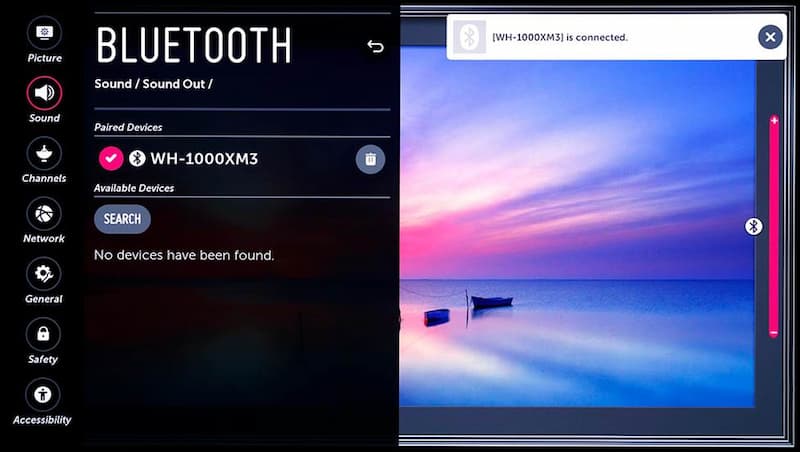




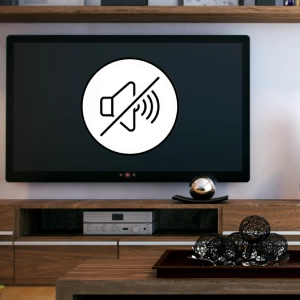

سلام تلویزیون من منو بلوتوث نداشت با منو مخفی آوردمش یکبار متصل شد ولی دفعه بعد دیگه تو لیست بلوتوث هیچ دستگاهی رو پیدا نمیکنه فکتوری ریست هم کردم درست نشد مشکلش چیه؟
از سمت گوشی چک کنید و چک کنید ببینید پیدا میشه یا ن
دمتون گرم با این وبی که دارین. توضیحات کامل بود.
سلام آقای رضا عزیز ممنونم از لطفتون ما در خدمت هستیم.
سلام . من میخوام با بلوتوث گوشیم به تلویزیون وصل شم از کجا بفهمیم تلویزیون ال جی بلوتوث دارد؟ و یا از بلوتوث پشتیبانی می کند ؟
سلام و درود در صورتیکه تلویزیون ال جی شما از نسل جدید باشد و دارای کنترل هوشمند باشد می توان گفت که تلویزیون الجی شما از بلوتوث پشتیبانی می کند! چرا که لازمه ی کار کردن کنترل های هوشمند بلوتوث می باشد
اما برای اینکه بفهمید تلویزیون ال جی بلوتوث دارد یا خیر شما می توانید هم از منوی تلویزیون و هم از دفترچه راهنمای تلویزیون کمک بگیرید
سلام نلوزیون ما سری ۷ ۵۵ اینچ هستش بلوتوس نداره جالبه واقعا کد های شما هم اصلا عمل نکرد چیکار باید کرد
سلام و درود
تمامی کد های توضیح داده شده در متن مقاله همگی تست شده می باشند اما ممکن است این کد ها در سری های مختلف تلویزیون متفاوت باشند برای دسترسی بهتر ابتدا دفترچه راهنمای تلویزیون را مطالعه نمایید و یا با جستجوی دقیق مدل تلویزیون در اینترنت می توانید به راحتی کد ها ی فعال سازی بلوتوث را پیدا کنید
سلام خسته نباشید ببخشید تلویزیونم سری 8 هست ولی نمیدونم بلوتوث تلویزیون سامسونگ کجاست
ممنون میشم راهنماییم کنید
با سلام و درود به شما دوست عزیز
با استفاده از کنترل تلویزیون مسیر زیر را به ترتیب امتحان کنید:
menu -Setting-Sound-Bluetooth Speaker List اگر گزینه ی آخر را داشت یعنی تلویزیون شما قابلیت پشتیبانی از بلوتوث را دارد
چگونه بلوتوث تلویزیون سامسونگ را روشن کنیم به فارسی
اگر تنظیمات تلویزیون تان فارسی هست مسیر زیر را به ترتیب امتحان کنید:
منو__تنطیمات__صدا__لیست بلوتوث